
Სარჩევი:
- ავტორი John Day [email protected].
- Public 2024-01-30 10:15.
- ბოლოს შეცვლილი 2025-06-01 06:09.

Google AIY Projects Voice ნაკრები გამოვიდა 2017 წლის მაისის The MagPi ბეჭდური ნომრით და ახლა თქვენ ასევე შეგიძლიათ შეიძინოთ იგი ელექტრონიკის მრავალი მომწოდებლისგან.
რასაც ისწავლით
- როგორ დააკავშიროთ LED AIY ხმის ნაკრებთან
- როგორ ამოვიღოთ ინფორმაცია ხმოვანი ბრძანებებიდან
- როგორ გავააქტიუროთ GPIO ქინძისთავები ხმოვანი ბრძანებების გამოყენებით
ნაბიჯი 1: რა დაგჭირდებათ?
ტექნიკა
- Raspberry Pi კომპიუტერი
- Google AIY ხმის ნაკრები
- LED2 x მამაკაცი-ქალი მხტუნავი მიჰყავს
- 50-100Ω რეზისტორი
პროგრამული უზრუნველყოფა
აისახებს პროექტს
ნაბიჯი 2: Solder on Head Pins

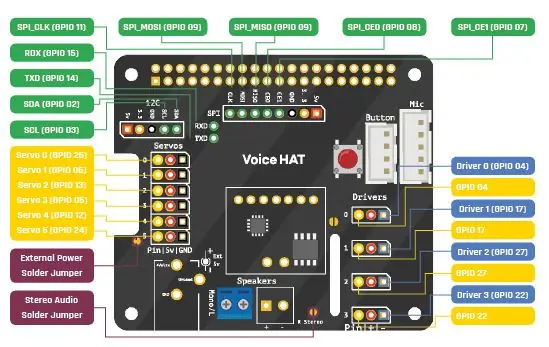
ამ პროექტში თქვენ აპირებთ გამოიყენოთ Voice Kit, რათა LED მოციმციმე ხმოვანი ბრძანების საპასუხოდ. თუ თქვენ შეგიძლიათ გააკეთოთ LED, მაშინ მართლაც ძალიან მცირე შეზღუდვებია იმისა, რისი კონტროლიც შეგიძლიათ.
პირველი რაც უნდა გააკეთოთ არის Voice HAT- ის დაყენება. როგორც თქვენ გააკონტროლებთ LED- ს, თქვენ უნდა გამოიყენოთ რამდენიმე შედუღებული სათაურის ქინძისთავი, რომელიც საშუალებას მოგცემთ წვდეთ Raspberry Pi- ს GPIO ქინძისთავებს
თქვენ შეგიძლიათ შეაერთოთ სამი სათაურის კომპლექტი დაფაზე არსებულ ხვრელებზე, რომლებიც დრაივერების სვეტშია. კერძოდ, გსურთ 1 რიგი
თქვენ შეგიძლიათ ნახოთ ყველა GPIO ქინძისთავის რუქა შემდეგ სქემატურ რეჟიმში, იმ შემთხვევაში თუ გსურთ გამოიყენოთ სხვა GPIO პინი
თუ თქვენ არასოდეს ყოფილხართ soldered და გჭირდებათ დახმარება, მაშინ გადახედეთ ჩვენს დაწყებას soldering სახელმძღვანელო.
ნაბიჯი 3: აპარატურის დაყენება



თუ გსურთ, შეგიძლიათ მიჰყევით Google AIY ვებსაიტზე შექმნის სახელმძღვანელოს. თუმცა, ის მუყაოს ყუთს იყენებს ნაკრების შესანახად და ეს ზღუდავს წვდომას GPIO ქინძისთავებზე. თუ გსურთ დაიცვას უფრო მარტივი სახელმძღვანელო, გამოიყენეთ ქვემოთ მოცემული ინსტრუქციები.
პირველ რიგში, თქვენ უნდა გამოიყენოთ პლასტიკური ჩამორჩენები Voice Kit HAT- ის მხარდასაჭერად, როდესაც იგი მიმაგრებულია Raspberry Pi- ზე. ჩადეთ ჩამონგრევები სამონტაჟო ხვრელებში GPIO ქინძისთავების მოპირდაპირედ
ახლა თქვენ შეგიძლიათ განათავსოთ HAT Raspberry Pi- ზე - დარწმუნდით, რომ ქინძისთავები ყველა გასწორებულია
შემდეგი, მიამაგრეთ სპიკერი ნაკრებში. ის უნდა იყოს შეყვანილი კონკრეტული გზით: წითელი მავთული უნდა ჩაიდოს ჟოლოში Pi- ს Ethernet პორტთან უახლოეს ხვრელში. შავი მავთული გადადის მეორე ხვრელში. გამოიყენეთ ფილიპსის თავიანი ხრახნიანი სადენების დასაფიქსირებლად
ახლა დროა დააკავშიროთ მიკროფონი მის ლიდერებთან. კონექტორები შეესაბამება მხოლოდ ერთ გზას, ასე რომ ეს არ უნდა იყოს ძალიან რთული
ყველაზე რთული ნაწილია ღილაკის შეკრება. დასაწყისისთვის დაგჭირდებათ ღილაკი და LED კორპუსი
ჩადეთ LED კორპუსი ღილაკში და შემდეგ გადააბრუნეთ, რათა დაიჭიროთ იგი ადგილზე
შემდეგ გადამრთველს სჭირდება მიმაგრება. ეს შეიძლება იყოს უხერხული. გადართვის ხვრელები უნდა შეესაბამებოდეს საყრდენებს LED კორპუსზე. უბრალოდ დარწმუნდით, რომ პატარა გადამრთველი (აქ ყვითელია) ყველაზე ახლოს არის ღილაკთან
ახლა თქვენ შეგიძლიათ მიამაგროთ ღილაკები ღილაკზე
მიამაგრეთ ლიდერები, როგორც ნაჩვენებია სურათზე
დასასრულებლად, მიამაგრეთ მიკროფონი და ღილაკი HAT- ს, როგორც ნაჩვენებია
ნაბიჯი 4: დააინსტალირეთ პროგრამული უზრუნველყოფა
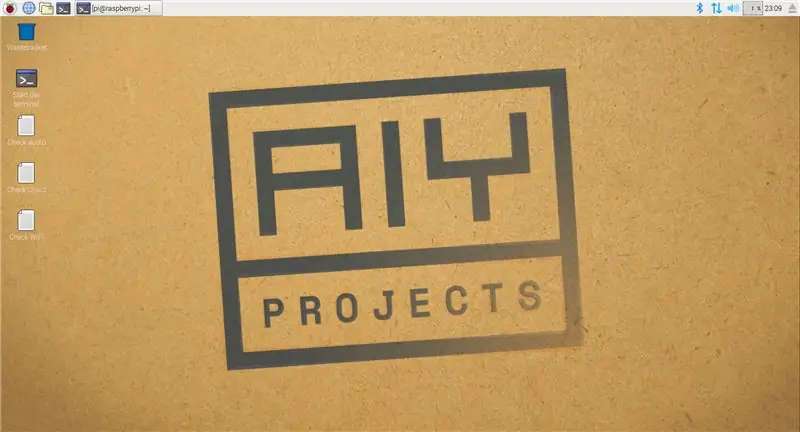
თუ გსურთ, შეგიძლიათ ხელით დააინსტალიროთ პროგრამული უზრუნველყოფა Voice Kit. Google გთავაზობთ ამ სახელმძღვანელოს, რომელიც დაგეხმარებათ ამ პროცესის გავლაში. თუმცა ბევრად უფრო ადვილია მათი გამოსახულების გამოყენება SD ბარათზე.
თქვენ შეგიძლიათ ჩამოტვირთოთ მათი სურათი აქ. Google სურათი მოდის.xz ფაილის სახით. ამის ამოღება Linux- ზე, შეგიძლიათ დააინსტალიროთ unxz.
sudo apt update && sudo apt install zx-utils -yunxz aiyprojects-2017-05-03.img.xz
Windows ან macOS- ზე, Etcher უნდა გაუმკლავდეს ამას თქვენთვის. შემდეგ უბრალოდ ჩადეთ თქვენი SD ბარათი და ჩატვირთეთ თქვენი Raspberry Pi. თქვენი ღილაკი ნელ -ნელა უნდა აჩქარდეს და თქვენი სამუშაო მაგიდა ნაჩვენები სურათის მსგავსი იყოს.
ნაბიჯი 5: ასისტენტის API დაყენება
მას შემდეგ რაც თქვენი Raspberry Pi ჩაირთვება, თქვენ დაგჭირდებათ Google- ის რწმუნებათა სიგელები, რომ ნაკრები იმუშაოს. მიჰყევით ქვემოთ მოცემულ ნაბიჯებს, რათა ჩართოთ Google Assistant API.
დაარეგისტრირეთ Google ასისტენტი API
საიდუმლო ფაილს, რომელიც თქვენ გადმოწერეთ, ეწოდება მსგავსი რამ
client_secret_89351974213-jsno1i2s7lu9mv4q9bjbf3pas6cpnbe5.apps.googleusercontent.com.json.
თქვენ უნდა გადაარქვათ სახელი ასისტენტი. Json და განათავსოთ იგი თქვენს /home /pi დირექტორიაში.
ამისათვის გახსენით ტერმინალი და ჩაწერეთ:
cd ~/mv ჩამოტვირთვები/client_secret* ასისტენტი. json
ნაბიჯი 6: შეამოწმეთ მუშაობს
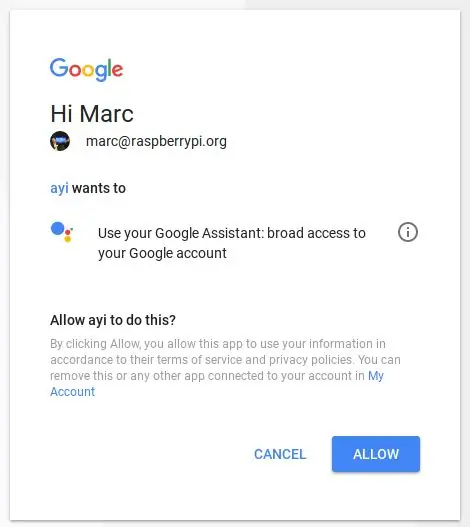
ყველა აპარატურა და პროგრამული უზრუნველყოფა, თქვენ უნდა შეამოწმოთ თქვენი ხმის ნაკრები მუშაობს.
დააწკაპუნეთ Des dev ტერმინალის ხატულა სამუშაო მაგიდაზე ტერმინალის ფანჯრის გასახსნელად
Voice Kit პროგრამის ხელით დასაწყებად, თქვენ შეგიძლიათ უბრალოდ ჩაწეროთ src/main.py ტერმინალში
თუ პირველად იყენებთ ამ პროგრამას, Chromium გაიხსნება და მოგთხოვთ შეხვიდეთ სისტემაში და ნებართვა გქონდეთ Google API
დააწკაპუნეთ ნებადართვაზე, რათა ჩართოთ წვდომა API- ზე. ახლა თქვენ უნდა შეგეძლოთ გამოიყენოთ ღილაკი თქვენი ხმოვანი ბრძანებების ჩაწერის დასაწყებად. არსებობს რამდენიმე ჩაშენებული ინსტრუქცია, რომლის გამოყენებაც შეგიძლიათ. შეეცადეთ დააჭიროთ ღილაკს და შემდეგ თქვათ რომელიმე შემდეგი ფრაზა:
- "რა არის რობოტიკის სამი კანონი?""
- Რომელი საათია?"
- "IP მისამართი"
თქვენ ასევე შეგიძლიათ დაუსვათ მას კითხვები, რაც გამოიწვევს Google- ის უბრალო ძიებას, მაგალითად:
- "ვინ არის პრემიერ მინისტრი?"
- ”რა არის ჰაერის სიჩქარე უტვირთო მერცხალს?”
- ”როგორია აფრიკული მერცხლის უტვირთო ჰაერის სიჩქარე?”
კარგად ითამაშეთ მოწყობილობამდე, სანამ ისწავლით როგორ გატეხოთ იგი საკუთარი ხმოვანი ბრძანებების შესაქმნელად.
ნაბიჯი 7: მარტივი ხმოვანი პასუხები
AIY Voice Kit პროგრამული უზრუნველყოფა საშუალებას გაძლევთ დაამატოთ თქვენი მარტივი ხმოვანი ბრძანებები, რაც გამოიწვევს მარტივ პასუხებს.
ტექსტური რედაქტორის ან IDLE (მენიუ-> პროგრამირება-> პითონი 3 (IDLE) გამოყენებით გახსენით ფაილი სახელწოდებით action.py. შეგიძლიათ იპოვოთ ის /home/pi/voice-recognizer-raspi/src/action.py.
ამ ფაილის უმეტესი ნაწილი შეიცავს ინსტრუქციას, თუ როგორ გამოიყენოთ ნაკრები, მაგრამ თუ ქვემოთ გადახვედით, საბოლოოდ მიხვალთ შემდეგ კომენტარებამდე:
# =========================================
# შემქმნელები! დაამატეთ თქვენი საკუთარი ხმოვანი ბრძანებები აქ
# =========================================
აქ შეგიძლიათ დაამატოთ რამდენიმე მარტივი ხმოვანი ბრძანება და პასუხი, რომლის დაბრუნებაც გსურთ. კომენტარის ქვემოთ, ახლა შეგიძლიათ დაამატოთ თქვენი საკუთარი ქმედებები. სცადეთ დაამატოთ შემდეგი სტრიქონები - დარწმუნდით, რომ შეინარჩუნეთ ჩანაწერი.
# =========================================
# შემქმნელები! დაამატეთ თქვენი საკუთარი ხმოვანი ბრძანებები აქ
# =========================================
aktor.add_keyword ("რა ხდება", SpeakAction (თქვი, "კარგად ვარ, მადლობა")
რას აკეთებს ეს ხაზი? aktor.add_keyword ("რა ხდება" ავალებს კოდს მოუსმინოს მომხმარებლის მიერ ნათქვამი საკვანძო სიტყვები. SpeakAction (თქვით, "კარგად ვარ, მადლობა"), ავალებს პროგრამას უპასუხოს სიტყვებით "მე კარგად ვარ, მადლობა"
გაუშვით ეს კოდი და შეამოწმეთ რომ მუშაობს. თქვენ უნდა დაბრუნდეთ ტერმინალის ფანჯარაში, დააჭირეთ Ctrl + C, თუ პროგრამა ამჟამად მუშაობს და შემდეგ ჩაწერეთ src/main.py, რომ გადატვირთოთ Voice Kit პროგრამული უზრუნველყოფა.
დააჭირეთ ღილაკს და შემდეგ ჰკითხეთ ხმის ნაკრები "რა არის?"
ახლა სცადეთ დაამატოთ თქვენი საკუთარი საკვანძო სიტყვები და პასუხები ქვემოთ თქვენ მიერ დაწერილი.
ნაბიჯი 8: LED- ის კონტროლი


ახლა თქვენ გაქვთ შანსი სცადოთ და ჩართოთ და გამორთოთ LED, როდესაც ბრძანება არის მოცემული.
პირველ რიგში, დაუკავშირეთ LED სათაურის ქინძისთავებს, რომლებზეც ადრე შეაერთეთ
LED- ის დადებითი (გრძელი) ფეხი უნდა იყოს დაკავშირებული შუა ქინძისთავთან, ხოლო უარყოფითი ფეხი (მოკლე ფეხი) უნდა იყოს დაკავშირებული მის მარჯვენა მხარეს
ახლა თქვენ უნდა გააკეთოთ შემდეგი action.py ფაილში.
ფაილის ზედა ნაწილთან ახლოს, შემოიტანეთ LED კლასი gpiozero მოდულიდან
შექმენით led ობიექტი GPIO 17 -ზე
შექმენით ControlLED კლასი, რომელიც ჩართავს LED- ს, ელოდება 5 წამს და კვლავ გამორთავს LED- ს
შექმენით ახალი ხმოვანი ბრძანება, რათა გააქტიუროთ კლასი, როდესაც ასოები "LED" საუბრობენ
აი, წადი, ჩვენ დავასრულეთ ყველა დაყენება.
ახლა თქვენ შეგიძლიათ აკონტროლოთ LED თქვენი ხმის გამოყენებით.
ვიმედოვნებ, რომ ისიამოვნეთ გაკვეთილით და ისწავლეთ რაიმე სასარგებლო. თუ თქვენ გაქვთ რაიმე შეკითხვები, გთხოვთ დატოვოთ ისინი ქვემოთ მოცემულ კომენტარებში. ასევე, მოგვყევით ინსტრუქციებით უფრო საინტერესო პროექტებისთვის.
გირჩევთ:
უსაფრთხოდ მიაწოდეთ თქვენი Pi მსოფლიოს ნებისმიერი ადგილიდან: 7 ნაბიჯი

უსაფრთხოდ შედიხართ თქვენს Pi- ში მსოფლიოს ნებისმიერი ადგილიდან: მე მაქვს რამდენიმე პროგრამა, რომელიც მუშაობს Pi- ზე საათის განმავლობაში. როდესაც სახლიდან გამოვედი, ძალიან რთული გახდა პიის ჯანმრთელობისა და სტატუსის შემოწმება. შემდგომში დავძლიე უმნიშვნელო დაბრკოლება გათბობის გამოყენებით. მოწყობილობაზე გარედან წვდომა იძლევა
დაბალი ღირებულების ჭკვიანი სახლი - კონტროლი მსოფლიოს ნებისმიერი ადგილიდან: 6 ნაბიჯი

დაბალი ღირებულების ჭკვიანი სახლი - კონტროლი მსოფლიოს ნებისმიერი ადგილიდან: დაახლოებით დღესდღეობით ორივე მშობელი მუშაობს ოჯახისთვის კომფორტული ცხოვრებისთვის. ასე რომ, ჩვენ გვაქვს ბევრი ელექტრო ტექნიკა, როგორიცაა გამათბობელი, AC, სარეცხი მანქანა და ა. შ. ჩვენს სახლში. როდესაც ისინი სახლში ბრუნდებიან, ისინი ძალიან კომფორტულად უნდა გრძნობდნენ თავს
სიკაშკაშის კონტროლი PWM დაფუძნებული LED კონტროლი Push ღილაკების, ჟოლოს Pi და Scratch გამოყენებით: 8 ნაბიჯი (სურათებით)

სიკაშკაშის კონტროლი PWM დაფუძნებული LED კონტროლი Push Buttons, Raspberry Pi და Scratch გამოყენებით: მე ვცდილობდი მეპოვა გზა იმის ახსნა, თუ როგორ მუშაობდა PWM ჩემს მოსწავლეებზე, ამიტომ მე დავაყენე საკუთარი თავი ამოცანა ვცდილობდი გავაკონტროლო LED სიკაშკაშე 2 ღილაკის გამოყენებით - ერთი ღილაკი გაზრდის LED- ს სიკაშკაშეს და მეორე აფერხებს მას. წინსვლისთვის
ESP8266 RGB LED STRIP WIFI კონტროლი - NODEMCU როგორც IR დისტანციური მართვის წამყვანი ზოლისთვის, რომელიც კონტროლდება Wifi - RGB LED STRIP სმარტფონის კონტროლი: 4 ნაბიჯი

ESP8266 RGB LED STRIP WIFI კონტროლი | NODEMCU როგორც IR დისტანციური მართვის წამყვანი ზოლები Wifi- ზე კონტროლირებადი | RGB LED STRIP სმარტფონის კონტროლი: გამარჯობა ბიჭებო, ამ სახელმძღვანელოში ჩვენ ვისწავლით თუ როგორ გამოიყენოთ nodemcu ან esp8266 როგორც IR დისტანციური მართვა RGB LED ზოლის გასაკონტროლებლად და Nodemcu კონტროლდება სმარტფონის მიერ wifi– ზე. ასე რომ, ძირითადად თქვენ შეგიძლიათ აკონტროლოთ RGB LED STRIP თქვენი სმარტფონით
როგორ გავაკეთოთ მობილური კონტროლირებადი რობოტი - DTMF დაფუძნებული - მიკროკონტროლერის და პროგრამირების გარეშე - კონტროლი მსოფლიოს ნებისმიერი ადგილიდან - RoboGeeks: 15 ნაბიჯი

როგორ გავაკეთოთ მობილური კონტროლირებადი რობოტი | DTMF დაფუძნებული | მიკროკონტროლერის და პროგრამირების გარეშე | კონტროლი მსოფლიოს ნებისმიერი ადგილიდან | RoboGeeks: მინდა რობოტის შექმნა, რომლის კონტროლიც მსოფლიოს ნებისმიერი ადგილიდან შეიძლება, გავაკეთოთ ეს
